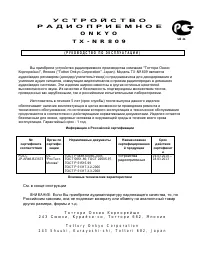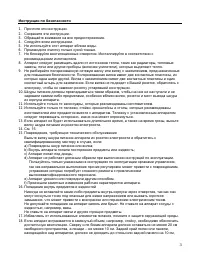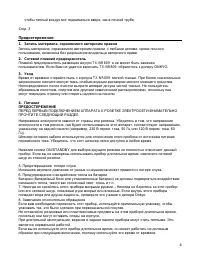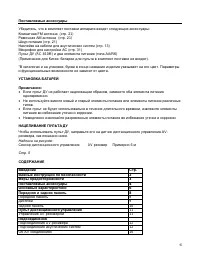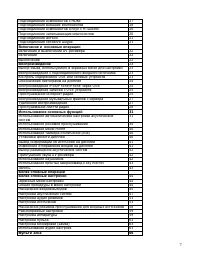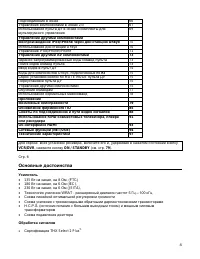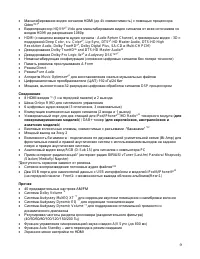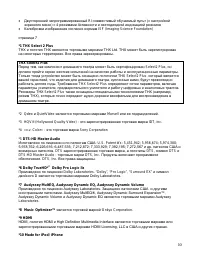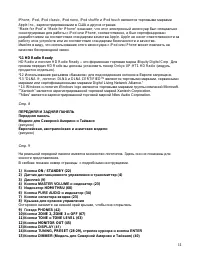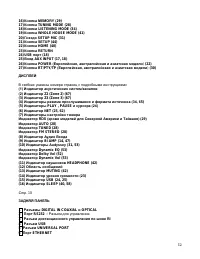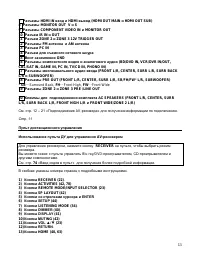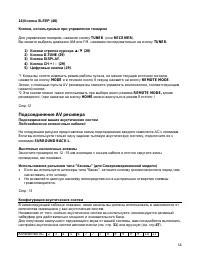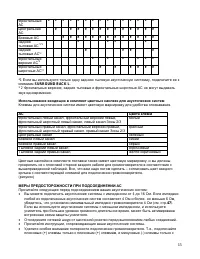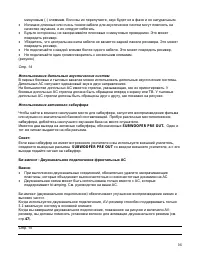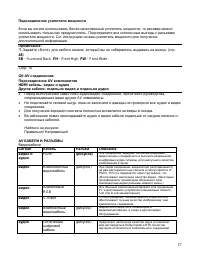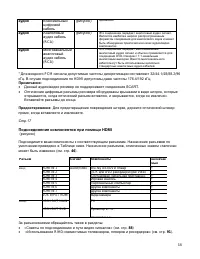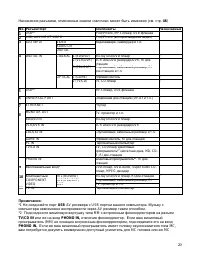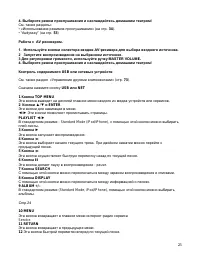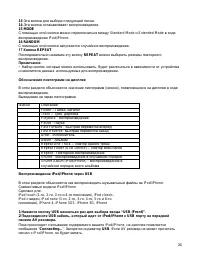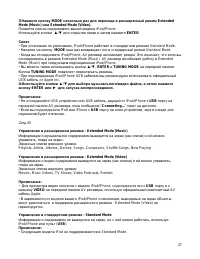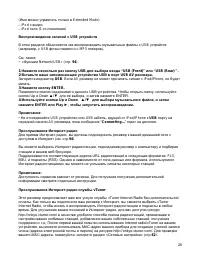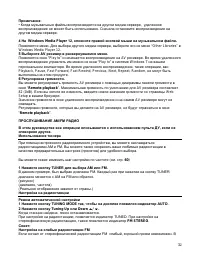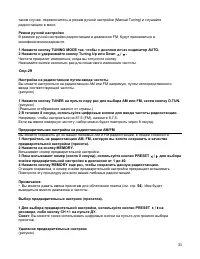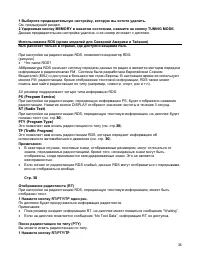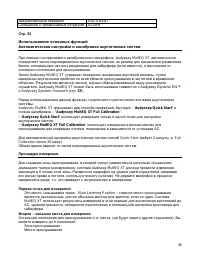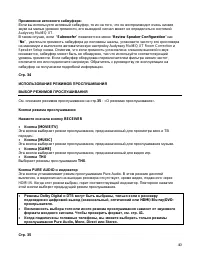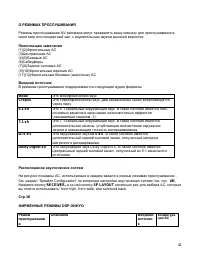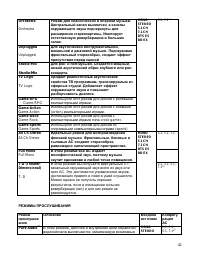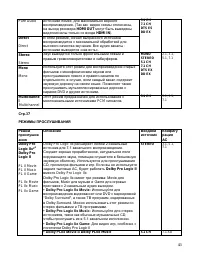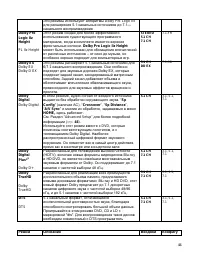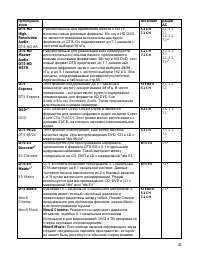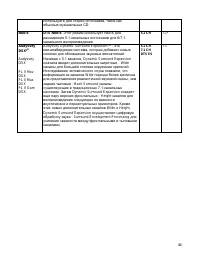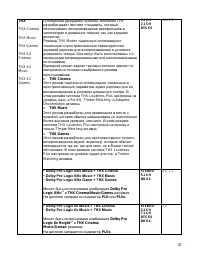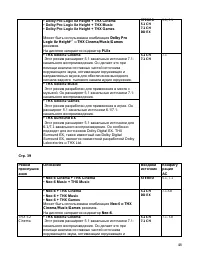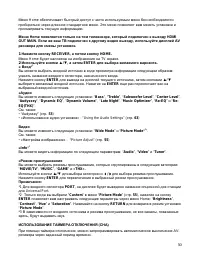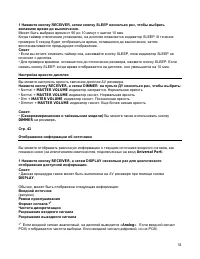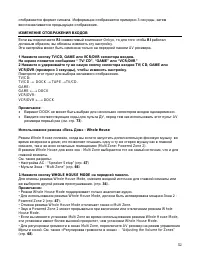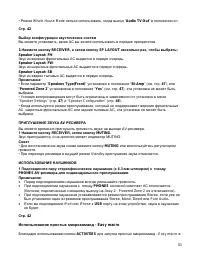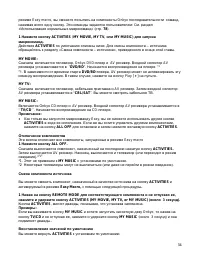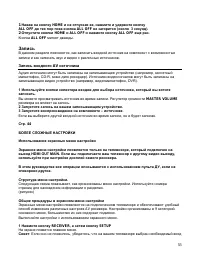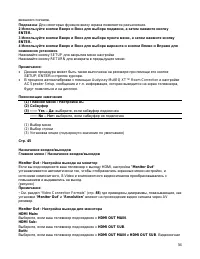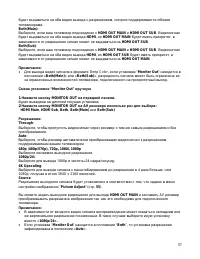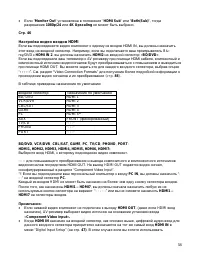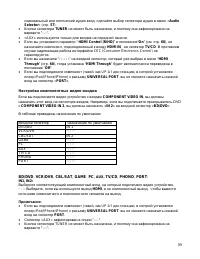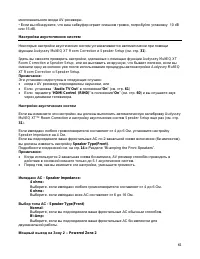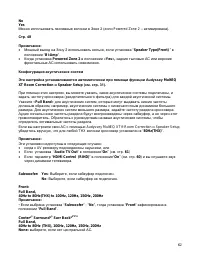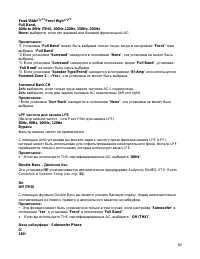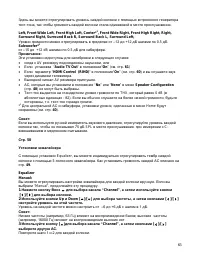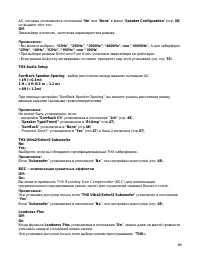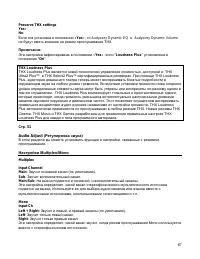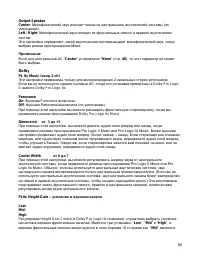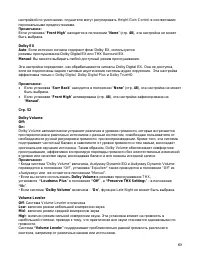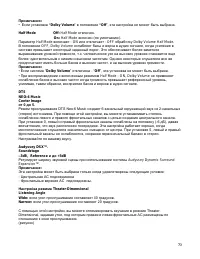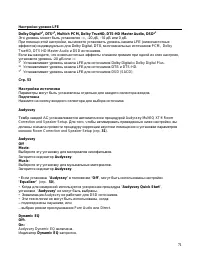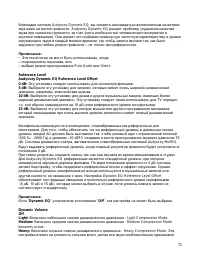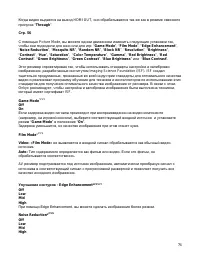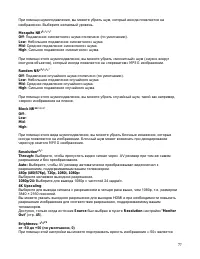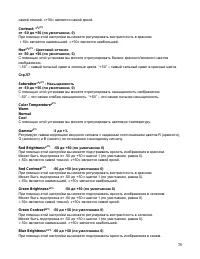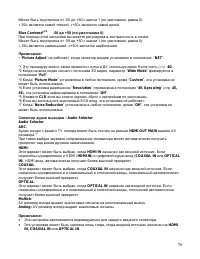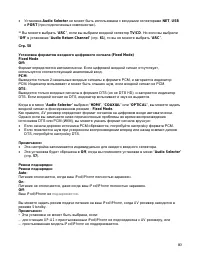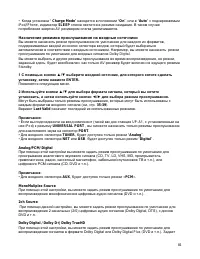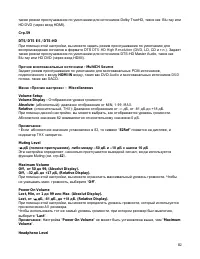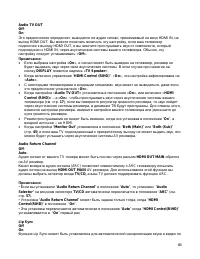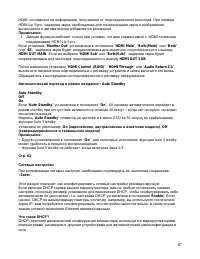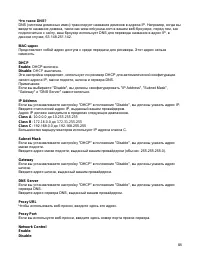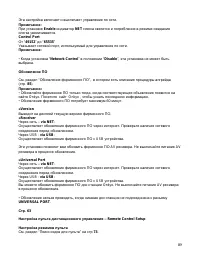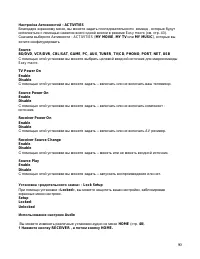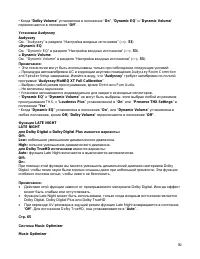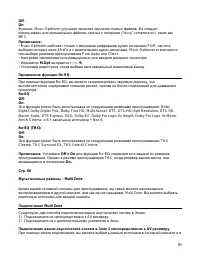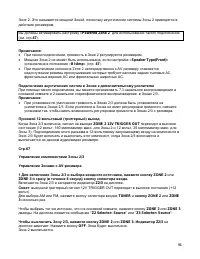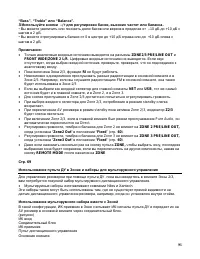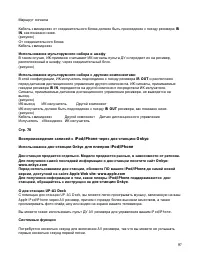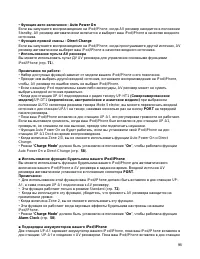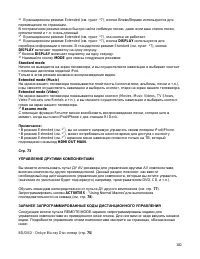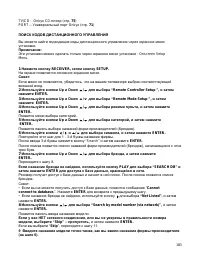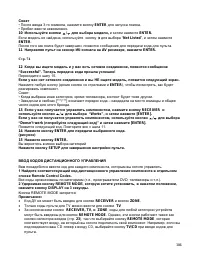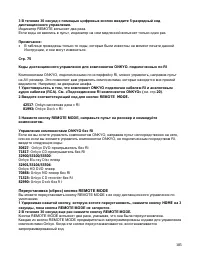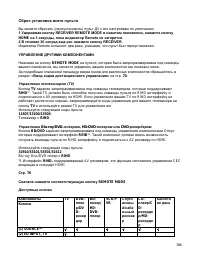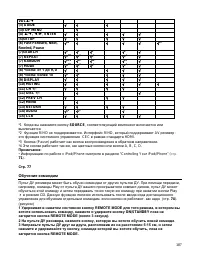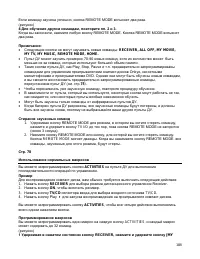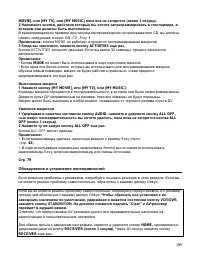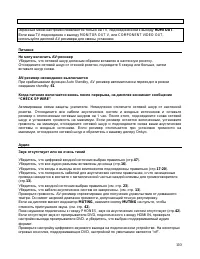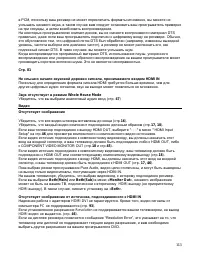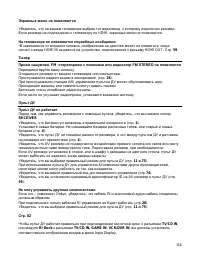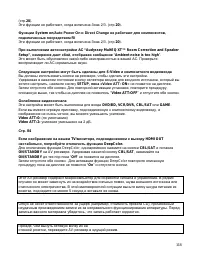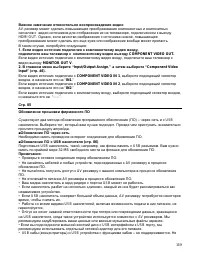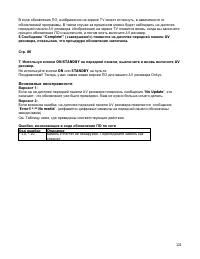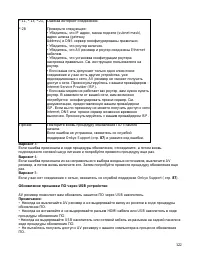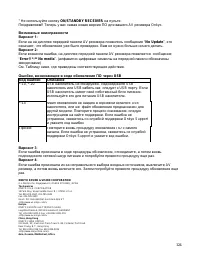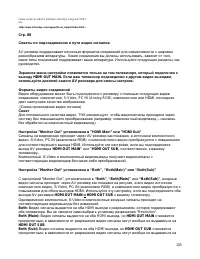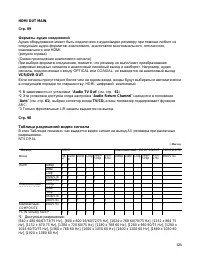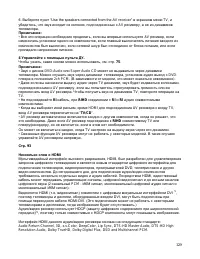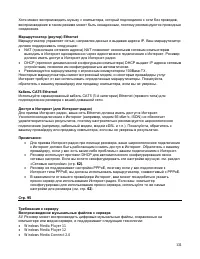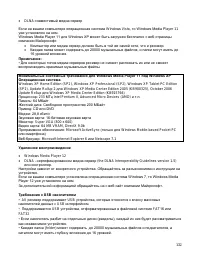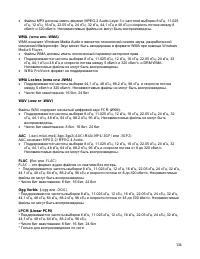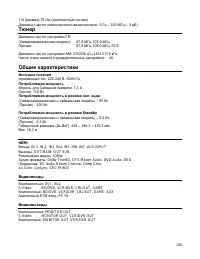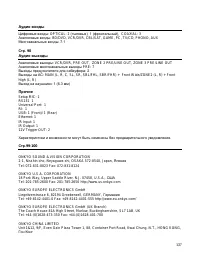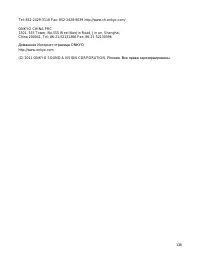Усилители Onkyo TX-NR809 - инструкция пользователя по применению, эксплуатации и установке на русском языке. Мы надеемся, она поможет вам решить возникшие у вас вопросы при эксплуатации техники.
Если остались вопросы, задайте их в комментариях после инструкции.
"Загружаем инструкцию", означает, что нужно подождать пока файл загрузится и можно будет его читать онлайн. Некоторые инструкции очень большие и время их появления зависит от вашей скорости интернета.
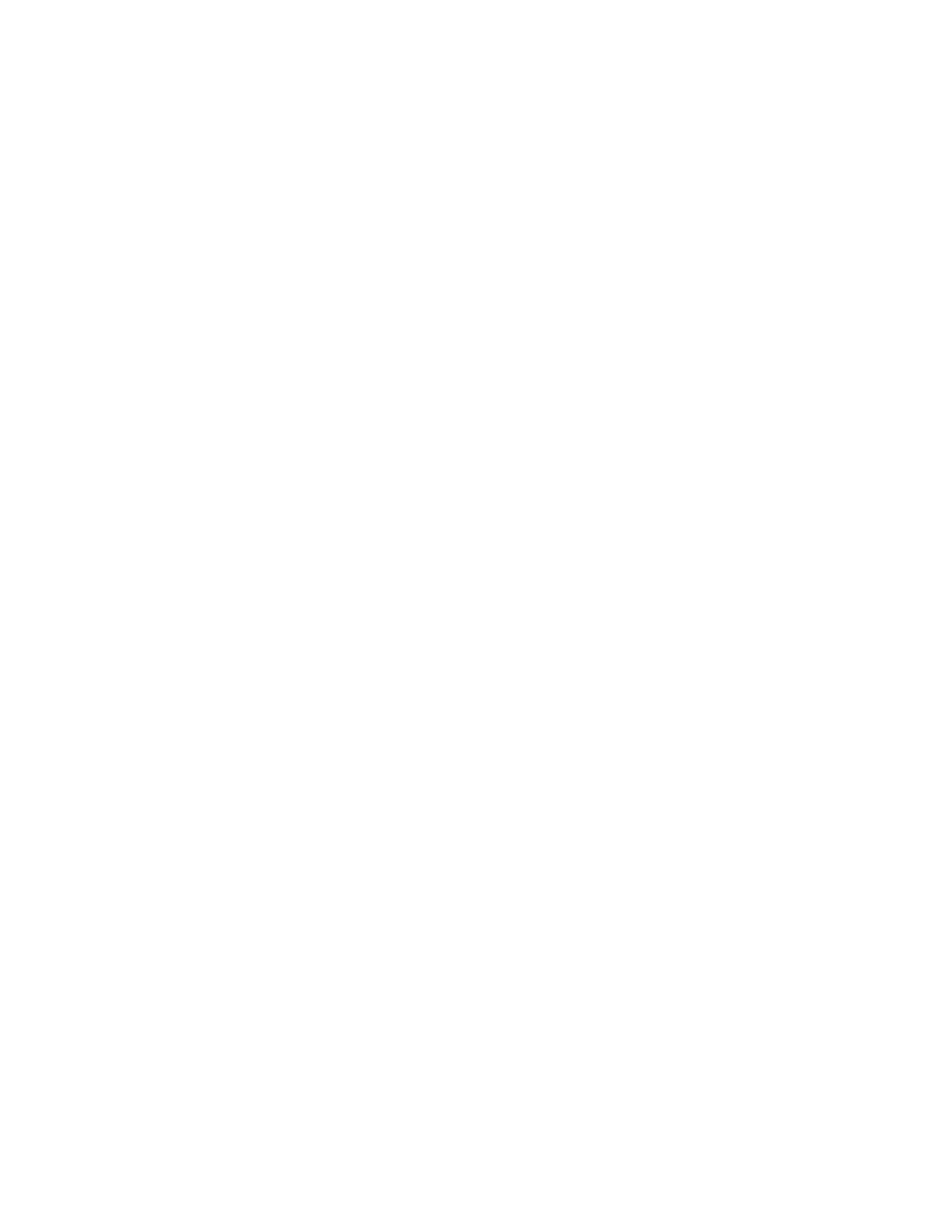
123
• Для обновления ПО потребуется около 30 минут.
• AV ресивер сохранит все ваши настройки после окончания процедуры обновления ПО.
Перед тем, как начать обновление ПО
• Проверьте установку ―
HDMI Control (RIHD)
”
(
стр.
60
), она должна быть в положении «
Off
».
• Выключите контроллеры, подключенные по сети Ethernet.
• Выключите Зону 2 и Зону 3.
• Остановите воспроизведение контента из интернет-радио, iPod/iPhone, USB устройств или
серверов и т.п..
• Если на USB устройстве есть данные, то сначала удалите их.
Процедура обновления ПО
1 Подсоедините
USB
накопитель к вашему компьютеру. Если на USB флешке есть какие-то
данные, сотрите их.
2 Скачайте файл программного обеспечения с веб-сайта Onkyo. Имя файла следующее:
ONKAVR****_*******.zip
Извлеките из архива скачанный файл. Будут созданы три файла:
ONKAVR****_*******.of1
ONKAVR****_*******.of2
ONKAVR****_*******.of3
3 Скопируйте извлеченные файлы на USB накопитель. Будьте осторожны и не
скопируйте зип-файл
.
4
Выньте USB накопитель из вашего PC и вставьте его в USB порт AV ресивера.
Если AV ресивер имеет два USB порта, вы можете использовать любой из них.
5
Убедитесь, что AV ресивер и TV включены
.
Если AV ресивер находится в режиме ожидания standby, нажмите на кнопку ON/ STANDBY на
AV
ресивере, чтобы загорелся дисплей на передней панели.
6 Выберите входной источник USB
.
Дисплей на передней панели выведет сообщение ―
Now Initializing
‖ и затем название USB
накопителя. Для распознавания USB накопителя потребуется от 20 до 30 секунд.
Стр. 87
7
Нажмите на кнопку RECEIVER, а затем на кнопку SETUP на пульте
.
На экране TV появится главное меню. Эту процедуру можно также запустить с передней
панели AV ресивера, используя кнопки SETUP, кнопки со стрелками и ENTER..
8 Выберите “ Hardware Setup” и нажмите кнопку ENTER.
9 Выберите “Firmware Update ” и нажмите кнопку ENTER.
10
Выберите “Via USB” и нажмите кнопку ENTER.
11
Выберите “Update” и нажмите кнопку ENTER.
Начнется процедура обновления ПО.
В ходе обновления ПО, изображение на экране TV может исчезнуть, в зависимости от
обновляемой программы. В таком случае за процессом можно будет наблюдать на дисплее
передней панели AV ресивера. Изображение на экране TV появится вновь, когда вы закончите
процесс обновления ПО и включите AV ресивер.
Не отключайте AV ресивер и не вынимайте USB накопитель в ходе процесса обновления ПО.
12
Сообщение “Complete!” («завершено!») повится на дисплее передней панели AV
ресивера, показывая, что процедура обновления закончена
.
13
Используя кнопки ON/STANDBY на передней панели, выключите AV ресивер
и затем
извлеките USB накопитель.
Содержание
- 2 Благодарим Вас за покупку A/V
- 3 Инструкции по безопасности
- 4 чтобы теплый воздух мог подниматься вверх, как в печной трубе.; Предостережения; Запись материала, охраняемого авторским правом
- 5 Разнести подальше оборудование и приемник.
- 8 Основные достоинства
- 10 это зарегистрированная торговая марка IDT, inc.; Dolby Pro Logic IIz; является торговой маркой Onkyo Corporation.; Made for iPod/ iPhone
- 11 HD Radio Ready; HD Radio; Европейская, австралийская и азиатская модели; Осторожно нажмите на нижний край крышки, чтобы она открылась.
- 14 Подсоединение AV ресивера; Подсоединение колоночных кабелей
- 16 Использование дипольных акустических систем; SUBWOOFER PRE OUT
- 18 Примечания; Данный аудио/видео ресивер не поддерживает соединения SCART.; Предостережение; Подсоединение компонентов при помощи HDMI; Разъем
- 25 II
- 34 Выберите предварительную настройку, которую вы хотите удалить.; ресивер поддерживает четыре типа информации RDS:
- 43 STEREO
- 45 источник; ES Discrete; ES Matrix; DTS ES
- 53 Использование простых макрокоманд - Easy macro
- 55 Кнопка; Запись; Запись входного AV источника; ресивера не влияет на запись.
- 58 Настройка видео входов HDMI
- 60 От
- 61 Настройка акустических систем
- 67 Audio Adjust
- 68 Dolby; ‖ является
- 69 Note
- 71 Настройка источника
- 80 подзаряжается
- 81 Назначение режимов прослушивания на входные источники
- 87 ote
- 100 Управление вашими плеерами iPod/iPhone
- 105 Переустановка (сброс) кнопок REMOTE MODE
- 106 Сброс установок всего пульта
- 107 Когда вы нажимете кнопку; SOURCE; соответствующий компонент включается или; Примечание; Обучение командам
- 109 Обнаружение и устранение неисправностей
- 110 нажмите кнопку
- 112 Проверьте, не была ли установлена максимальная громкость (стр.
- 121 Возможные неисправности; ‖. (алфавитно-цифровые символы на передней панели обозначены
- 128 Как подсоединить и настроить
- 130 Поддерживаемые аудио форматы; О защите авторских прав; Аудио/видео ресивер поддерживает HDCP
- 131 AV
- 133 Если вы подсоединяете жесткий диск USB к порту ресивера; , мы рекомендуем вам; USB
- 134 WMA; Файлы WMA должны иметь отключенный параметр авторских прав.; ААС; flac
- 135 Усилительный тракт; каналов; Видеотракт
- 136 Источник питания; мм; HDMI; Видеовходы
- 137 Япония